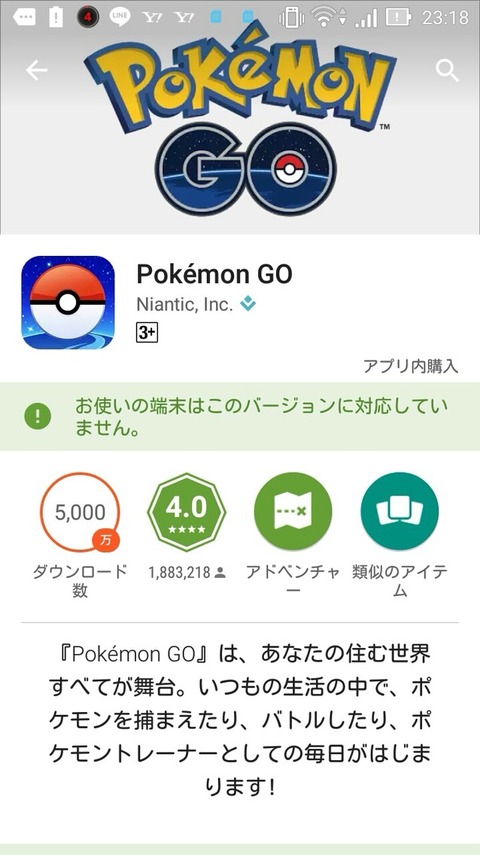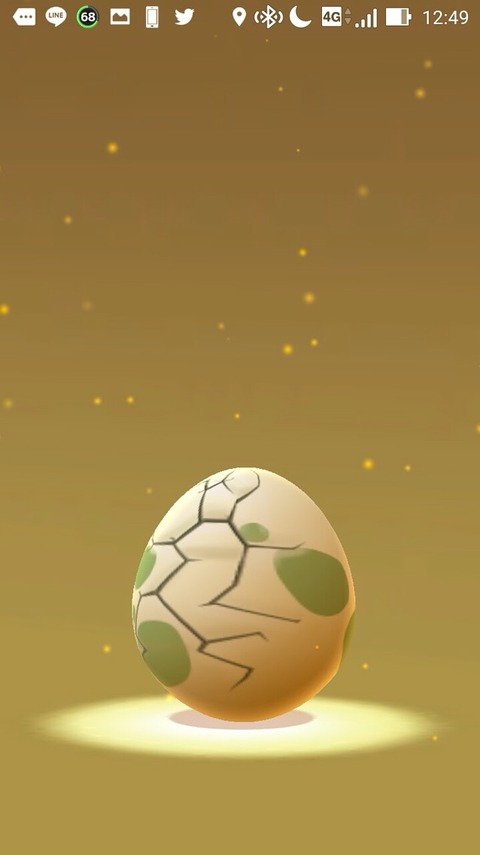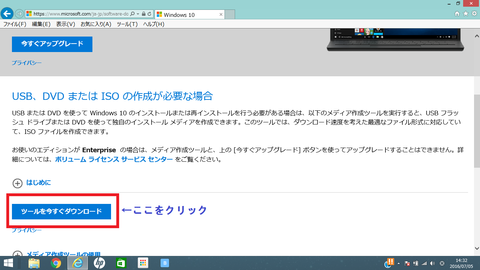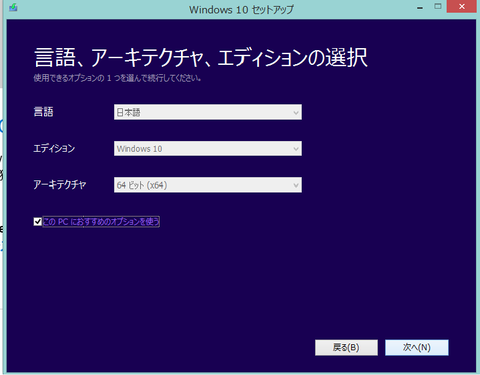こんばんは、憧れのポケモンマスターになりたいなんて思ったこともないし、さらにはポケモンマスターが憧れでも何でもないTakirenです。
前回はPokémon Goのファーストインプレッション的な記事を書きましたが、今日は僕の相棒、Zenfoneにおいて起こっているPokémon Goの問題を挙げていきたいと思います!

まず前提として
、ここでの検証端末はZenfone5とします。
なお、僕の端末はこの記事の通り、Android5.0へ手動アップデートを行っております。
ただ、ここで紹介する問題はZenfoneシリーズは全共通だと思われます。
その一
これが今回のメインともいわれる問題です。
動作基準は、Ram2GB以上。Rom16GB以上と明記されており。Zenfone5はその基準をぎりぎり満たしている状態です。
しかし、落とせないのは、ある機能がないために、Pokémon Goのメイン機能が使えないからです。
このことについては、後で解説します。
その二
(ここからは無理やりPokémon Goを入れた後の話になります…)
これは、どうやらZenfoneは「傾きセンサー」が搭載されてないらしく、そのためARでポケモンを映し出すことが出来ないらしいのです…
ARがPokémon Goのメイン機能だけあって、痛すぎる仕様でございます…
その結果「その一」で紹介したPlay ストアで落とせないという不具合が発生しているのです。
その三
(ARカメラをオンにした話です)
まず、ポケモンがカメラ画面に現れません。
いないところにボールを投げろということです。
当然カメラを切って遊びましょう!
さらに、カメラの画質が異常なほどに悪いのです。
使っている方も多いかもしれませんが、ウバ無音カメラというソフトがありまして、それがZenfone5ではうまく動作しないので、画質を落としまくった設定のモードで使っているのですが、それで撮ったのか?というぐらいに画質が悪いです…
その四
Antutuのスコアで分かってたことですが、iPhone6sと比べるのも失礼な話ですが、もっさりしすぎです。
例えばジム戦しようとしたら、スマホが落ちる…みたいなことが起こってます。
あと、GPSがよくバグリます
せっかく歩き回ってもカウントされないことが多々あります。
それと再起動が頻発します…
と、まあ、不具合だらけです。
唯一その一だけ回避方があって、友達だったり誰かにPokémon GoのAPKファイル(アプリのファイル)を送ってもらう方法があるのですが、最近ESファイルエクスプローラーにアップデートがありまして、APKファイルをメールなどで送れなくなっており、いちいちパソコンで繋げたりして、そこからクラウド上にアップして、限定公開という技を使わないといけません。
しかし、この技の最大の欠点は、バージョンアップがPlayストアから行えないことです。
こればかりはどうしようもありません。
さらに、動作保証外です。
もしも
「Pokémon Go入れたらブルスク起きた!」
みたいなことになっても、制作側は何にもしてくれません。
まず、Zenfoneへの配信が行われない理由は傾きセンサー非搭載ということなので、いつまでたっても配信は行われないでしょう。
どうしてもやりたいのなら、友人にAPKを送ってもらうか、怪しい野良APKを使うかのどちらかだけです(後者は絶対におすすめしませんけどね)
そんな友人周りにいないよってかたは、僕が手助けをできたらいいな…
なんてこと考えてますが、僕も友人に助けられた一人なので、バージョン古いんですよね…
と、いうことでZenfone5でPokémon Goをやって起きた不具合まとめでした。
ではでは~、さらばです!
たきれん@夏休み@Takiren88
ポケモンGOの配信が始まったみたいですけど、スペック的に対応してるのに、ダウンロードできないのはどうしてかな?
2016/07/22 12:23:13